在如今的科技发达时代,苹果手机已经成为了人们生活中不可或缺的一部分,无论是工作还是娱乐,苹果手机都能够满足我们的各种需求。对于一些用户来说,键盘打字时没有声音可能会让他们感到不舒服。幸运的是苹果手机提供了调整打字按键声音的功能,让用户可以根据自己的喜好来设置键盘声音的大小和音调。接下来我们将一起探讨如何在苹果手机上调整打字按键声音,让我们的打字体验更加愉悦。
iPhone苹果手机如何调整打字按键声音
具体步骤:
1.打开手机侧边的静音键,选择关闭静音模式,如下图所示
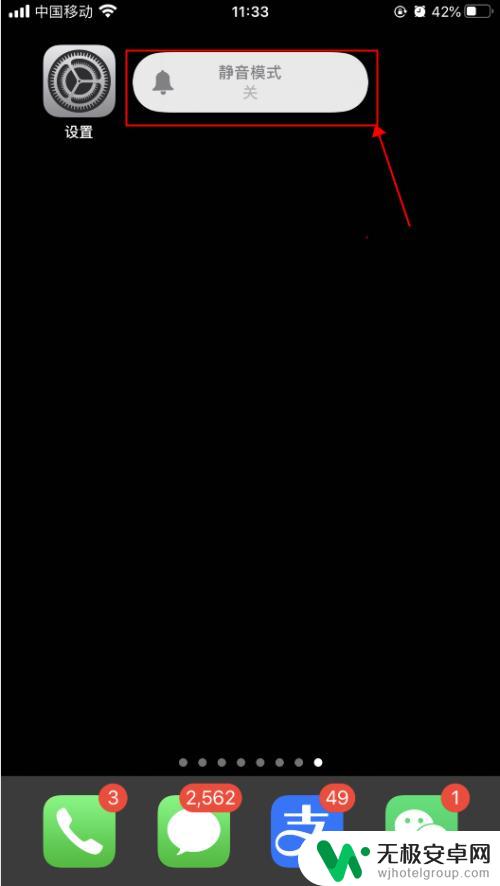
2.按手机侧边的+声音,调大声音,如下图所示
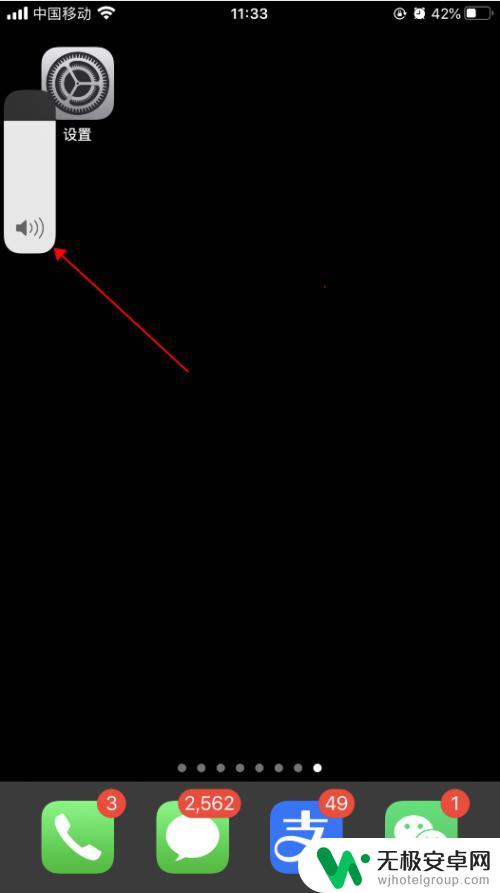
3.手机上打开一个可以打字的界面,开始打字编辑。可以听到哒哒哒的打字按键音,如下图所示
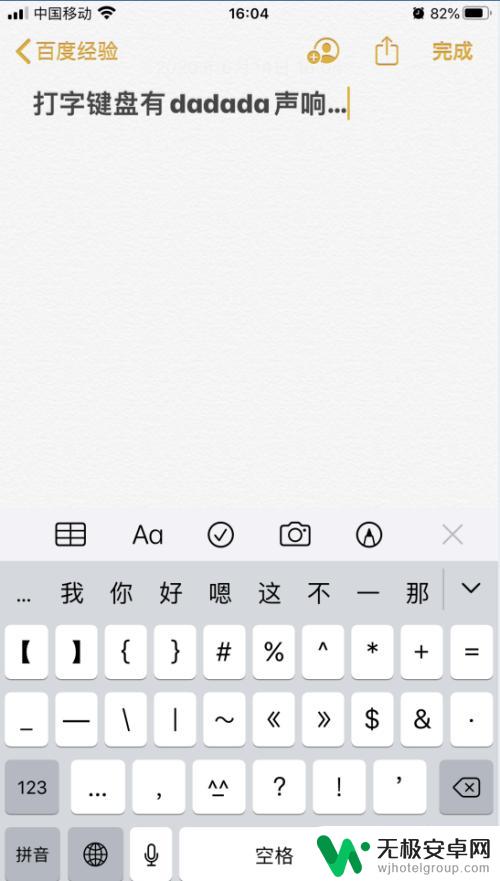
4.打开手机,在手机主屏幕上找到“设置”,点击打开,如下图所示
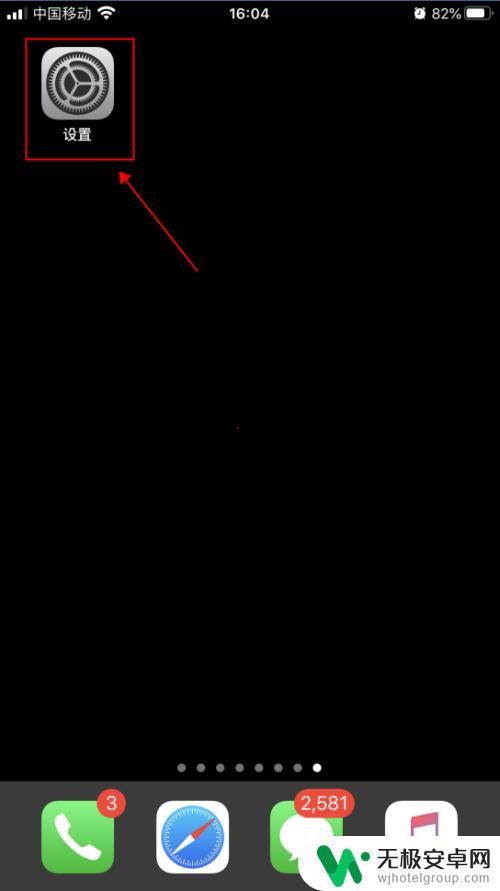
5.在设置界面,点击选择“声音与触感”,如下图所示
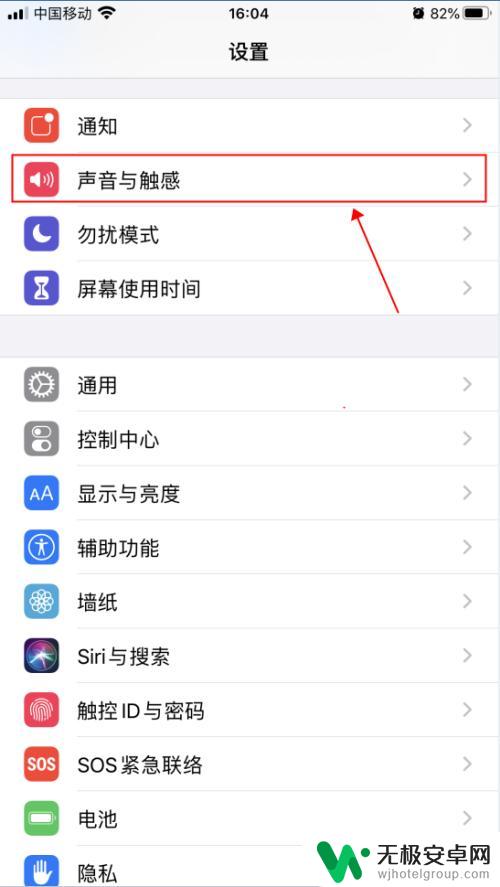
6.在声音与触感界面,点击滑动“按键音”右侧的开关。选择成关闭状态,如下图所示
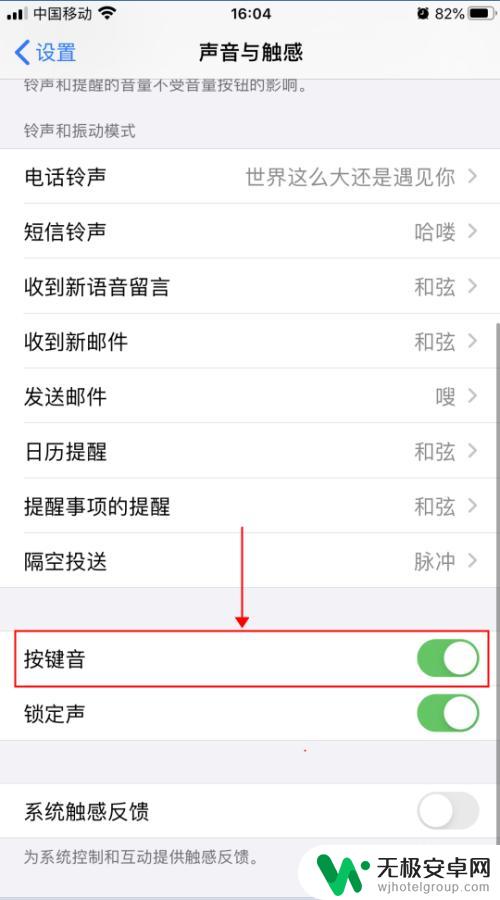
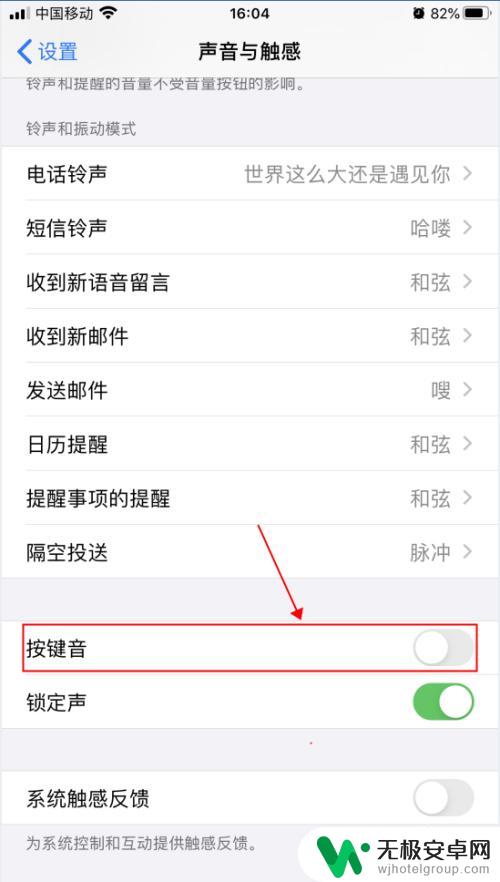
7.返回文字编辑界面,继续输入文字。即可听不到按键时哒哒哒的声音,如下图所示
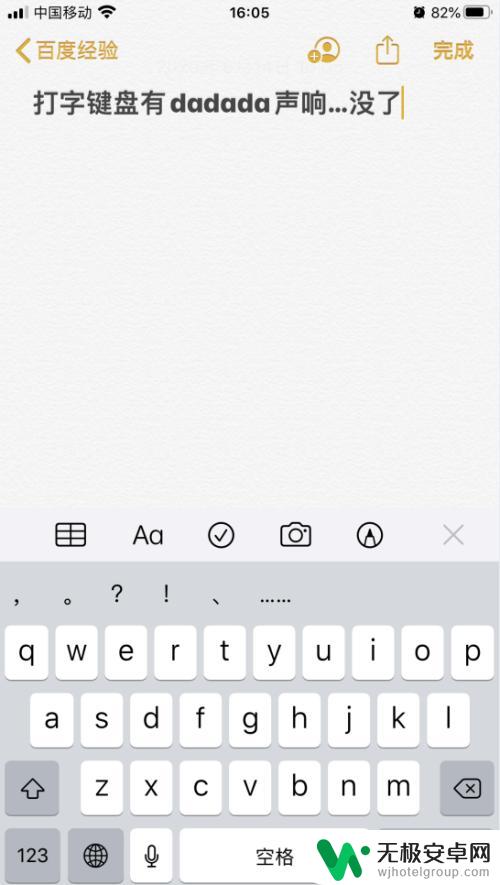
以上就是苹果手机如何启用键盘声音的全部内容,如果您遇到同样的情况,可以参照小编的方法来解决,希望对大家有所帮助。










